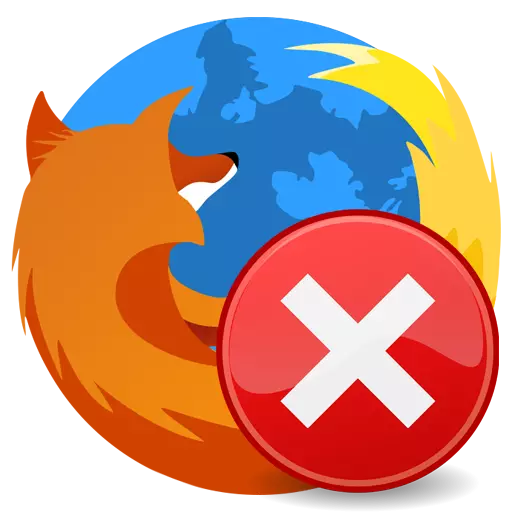
Mozilla Firefox се смета за најстабилен прелистувач кој им недостига ѕвезди од небото, но во исто време работи со висок квалитет. За жал, периодично корисниците на Firefox можат да се соочат со различни видови проблеми. Особено, денес тоа ќе биде за грешката "Вашата врска не е заштитена."
Начини за отстранување на пораката "Вашата врска не е заштитена" во Mozilla Firefox
Пораката "Вашата врска не е заштитена", која се појавува кога се обидува да оди на веб-ресурс, значи дека сте се обиделе да преминете во безбедна врска, но Mozilla Firefox не успеа да ги провери сертификатите за бараната страница.
Како резултат на тоа, прелистувачот не може да обезбеди гаранции дека отворената страница е безбедна, во врска со која го блокира транзицијата кон бараната страница, прикажувајќи непотребна порака.

Метод 1: Поставување на датумот и времето
Ако проблемот со пораката "Вашата врска не е заштитена" е релевантна веднаш за неколку веб-ресурси, тогаш првото нешто што треба да направите е да ја проверите точноста на датумите и времето на компјутерот.
Windows 10.
- Кликнете на "Start" десен-клик и изберете "Параметри".
- Отворете го делот "Време и јазик".
- Активирајте го објектот "Поставете го автоматското време".
- Ако после тоа датумот и времето се уште се конфигурирани неправилно, исклучете го параметарот, а потоа рачно поставете ги податоците со кликнување на копчето "Промена".


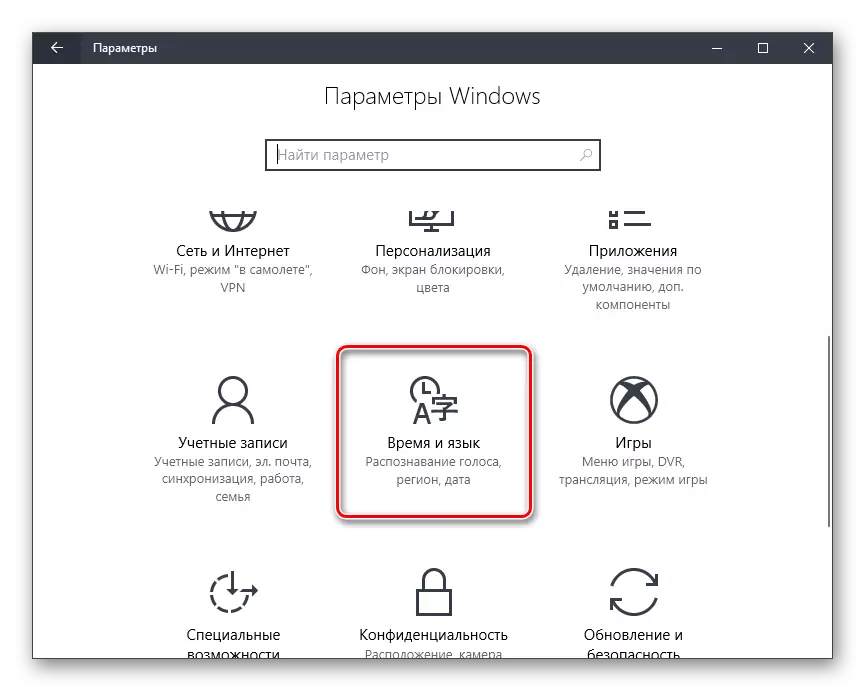

Виндоус 7.
- Отворете го контролниот панел. Префрлување на гледање на "Мала икони" и кликнете на линкот "Датум и време".
- Во прозорецот што се отвора, кликнете на копчето "Промена и време".
- Користејќи го календарот и полето за промена на часовникот и минути, прилагодете го времето и датумот. Зачувајте ги поставките со копчето "OK".


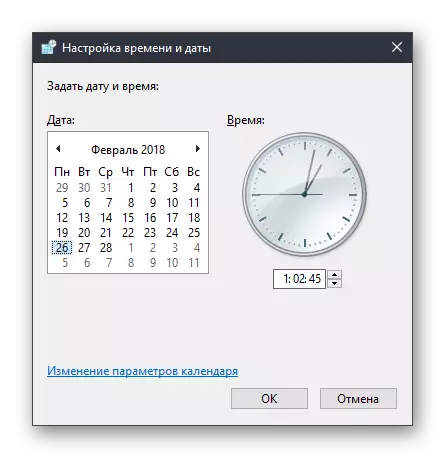
По извршените поставки, обидете се да отворите која било страница во Fairefoks.
Метод 2: Поставување на работењето на антивирус
Некои антивирусни програми кои обезбедуваат сигурност на Интернет имаат активирана функција за скенирање на SSL, која исто така може да го предизвика изгледот на пораката "Вашата врска не е заштитена" во Firefox.За да видите дали антивирус или друга заштитна програма, причината за овој проблем е, ја суспендира својата работа, а потоа обидете се да ја ажурирате страницата во прелистувачот и грешката исчезна или не.
Ако грешката исчезна, тогаш проблемот е навистина антивирус. Во овој случај, само треба да ја оневозможите опцијата во антивирус кој е одговорен за скенирање SSL.
Поставување Avast.
- Отворете го менито за анти-вирус и одете во делот "Поставки".
- Отворете ја делот "Активна заштита" и во близина на ставка "Веб-штит" Кликнете на копчето "Постави".
- Отстранете го полето за избор од ставка "Овозможи https скенирање", а потоа ги зачувате промените.
Поставување Kaspersky анти-вирус
- Отворете го менито Kaspersky Anti-Virus и одете во делот "Settings".
- Кликнете на табулаторот "Напредно", а потоа одете во подмножество "Мрежа".
- Отворање на делот "Скенирајте шифрирани врски", ќе треба да ставите ознака за "Не скенирајте ги заштитените врски", по што можете да ги зачувате поставките.
За други антивирусни производи, постапката за оневозможување на скенирањето на безбедна конекција може да се најде на веб-страницата на производителот во делот за помош.
Визуелен видео пример
Метод 3: Скенирање на системот
Доста често, пораката "Вашата врска не е заштитена" може да се случи поради дејството на вирусен софтвер на вашиот компјутер.Во овој случај, ќе треба да извршите режим за длабок скенирање на вашиот компјутер за вируси. Можете да го направите тоа како да го користите вашиот антивирус и специјална услуга за скенирање, како што е Dr.Web Cureit.
Ако вирусите ќе бидат откриени со скенирање на резултатите, ги излекувате или избришете, по што дефинитивно ќе го рестартирате компјутерот.
Метод 4: Бришење на сертификат за складирање
На компјутерот во папката Firefox профилот сите информации за употребата на прелистувачот, вклучувајќи ги и податоците за сертификати. Може да се претпостави дека чувањето на сертификатот е оштетен, во врска со кое ќе се обидеме да го отстраниме.
- Кликнете во горниот десен агол над копчето MENU и изберете "Помош".
- Во дополнителното мени, одберете "информации за решавање на проблемите".
- Во прозорецот што се отвора во колоната "Профил папка", кликнете на копчето "Отвори папка".
- Еднаш во папката на профилот, целосно затворете го Firefox. Во истата фолдер ќе треба да ја пронајдете и избришете датотеката Cert8.DB.




Отсега натаму, повторно можете да го стартувате Firefox. Прелистувачот автоматски ќе креира нова копија од датотеката Cert8.DB, и ако проблемот се состои во оштетена продавница за сертификати, таа ќе биде решена.
Метод 5: Оперативен систем Ажурирање
Системот за верификација на сертификатот се врши со специјални услуги вградени во оперативниот систем на Windows. Таквите услуги постојано се подобруваат, и затоа, ако не сте во време да инсталирате ажурирања за оперативниот систем, може да се судрите со Firefox со проверка на грешка на SSL сертификатите.За да ги проверите Windows за надградби, отворете го "контролниот панел" на компјутерот, а потоа одете во делот за безбедност и систем - Центарот за ажурирање на Windows.
Ако се открие било какви ажурирања, тие веднаш ќе бидат прикажани во прозорецот што се отвора. Ќе треба да ги инсталирате сите ажурирања, вклучувајќи и дополнително.
Прочитај повеќе: Како да го ажурирате Windows XP, Windows 7, Windows 8, Windows 10
Метод 6: Инкогнито режим
Овој метод не може да се смета за начин да се елиминира проблемот, туку само привремено решение. Во овој случај, ние нудиме да користиме приватен режим кој не зачувува информации за пребарувања, историја, кеш, колачиња и други податоци, и затоа овој режим понекогаш ви овозможува да посетувате веб-ресурси кои Firefox одбива да ги отвори.
За да го стартувате инкогнитовиот режим во Firefox, ќе треба да кликнете на копчето на менито на прелистувачот, а потоа да го отворите ставка "Нов приватен прозорец".
Прочитајте повеќе: Инкогнито режим во Mozilla Firefox

Метод 7: Исклучување на прокси
Според овој метод, ние целосно ја исклучуваме активноста на Функцијата за прокси во Firefox, што може да помогне во решавањето на грешката што ја разгледуваме.
- Кликнете во горниот десен агол по должината на копчето MENU и одете во делот "Settings".
- Да се биде на "главната" јазиче, скролувајте надолу по страната до делот "Прокси сервер". Кликнете на копчето "Конфигурирај".
- Ќе биде прикажан прозорец во кој ќе треба да го означите предметот "без прокси", а потоа да ги зачувате промените со притискање на копчето "OK"


.

Метод 8: Блокирање на бајпас
Конечно, конечната причина што не се манифестира не на неколку безбедни сајтови, туку само на еден. Таа може да каже дека не постојат свежи сертификати за локацијата која не може да ја гарантира безбедноста на ресурсот.
Во овој поглед, имате две опции: затворете ја страницата, бидејќи Тоа може да носи потенцијална закана за вас, или бајпас блокирање, но под услов да сте апсолутно уверени во безбедноста на страницата.
- Под пораката "Вашата врска не е заштитена", кликнете на копчето "Напредно".
- Подолу, ќе се прикаже дополнително мени во кое треба да кликнете на елементот "Додај исклучок".
- Ќе се појави мал прозорец за предупредување, во кој ќе останете во право да кликнете на копчето "Потврди исклучок".



Видео лекција со решавање на овој проблем
Денес ги разгледавме главните причини и начини за елиминирање на грешката "Вашата врска не е заштитена". Користејќи ги овие препораки, гарантирате дека ќе го елиминирате проблемот што се случи и можете да го продолжите веб-сурфањето во прелистувачот на Firefox Mozilla Firefox.
